SlackWebhookの追加
概要
Slack コマンドを使用して Slack アプリをセットアップすると、Slack で Bitrise ビルドをトリガーできるようになります。
スラッシュコマンド ために Slack アプリ Slack でコマンドを入力することで、サービスにペイロードを送信できます。スラッシュ コマンドを作成すると、スラッシュ コマンドを使用して Bitrise ビルドをトリガーできます。 Slash コマンドのリクエスト URL は Bitrise Webhook URL である必要があります。
-
Bitriseでアプリを開くには、 管理者 アプリチームでの役割。
-
に移動します 設定 タブ。

-
Bitriseのアプリのページに移動します。
-
左側で、 統合。
-
クリック 。
-
ドロップダウンメニューからSlackを選択します。
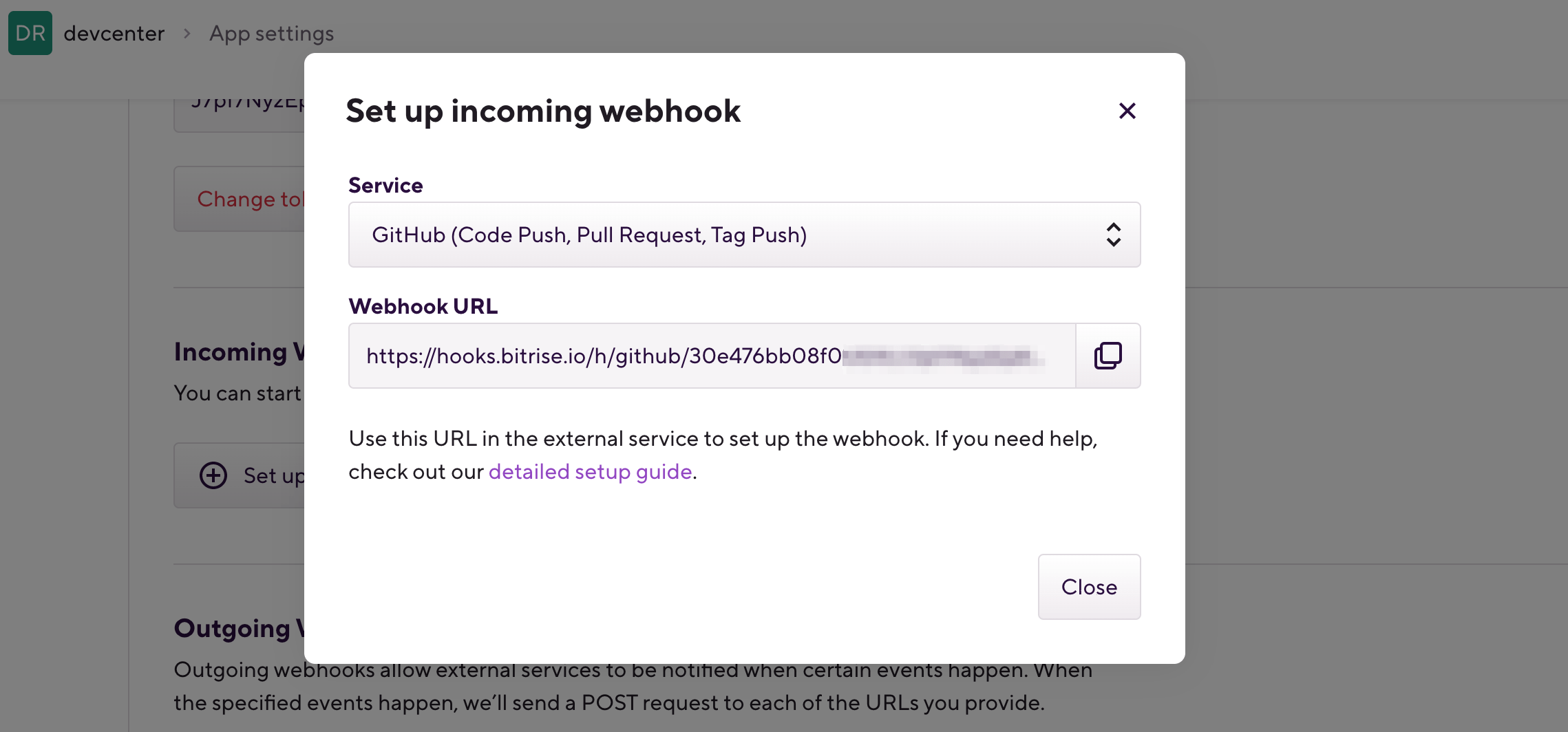
-
WebhookのURLをコピーします。
-
お持ちでない場合は、 Slack アプリを作成する。
-
アプリ管理ダッシュボードで、 スラッシュコマンド ナビゲーションメニューから。
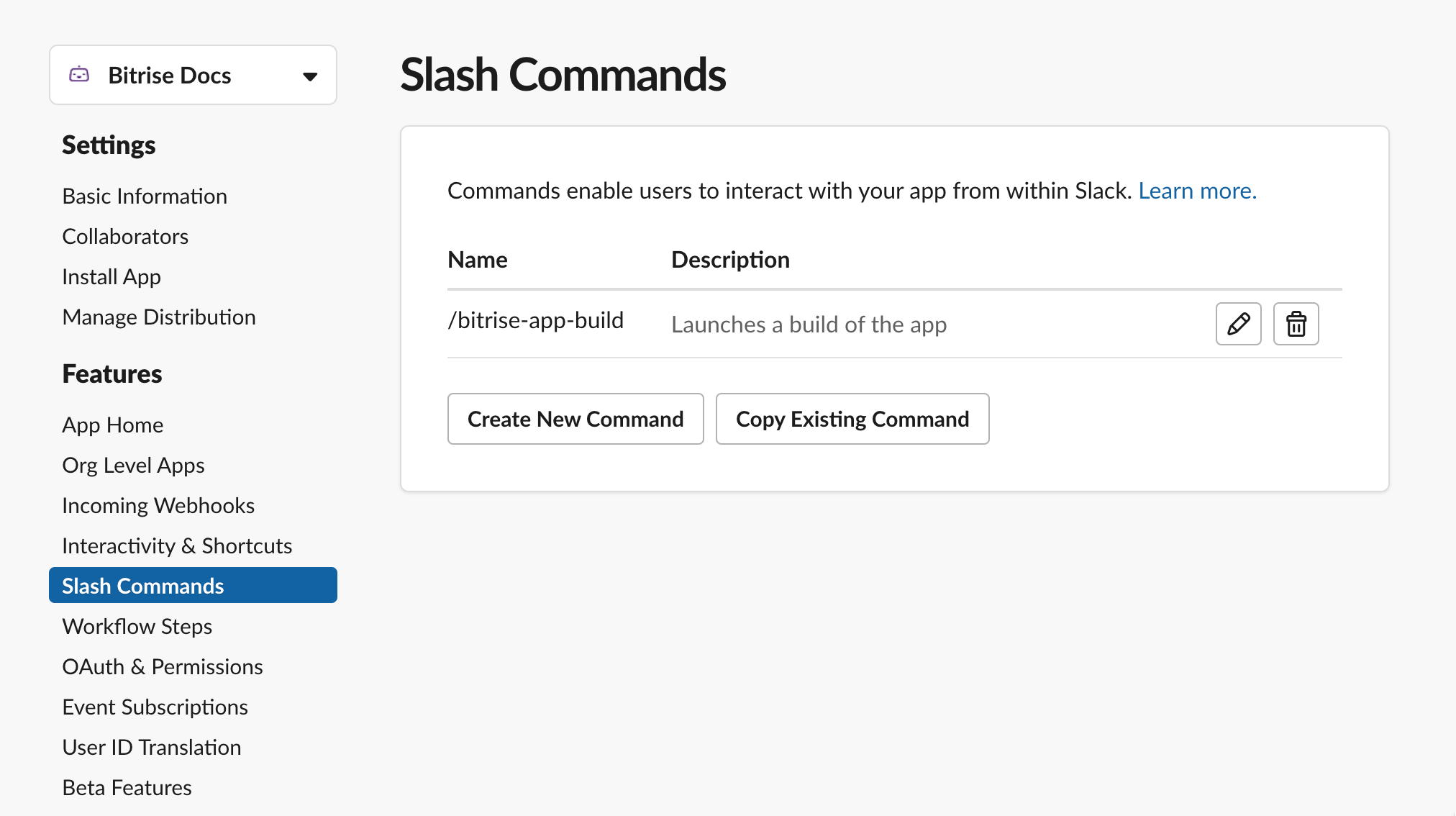
-
クリック 。
-
Webhook URL を リクエストURL 分野。
-
残りのフィールドに入力してスラッシュ コマンドの構成を完了し、 をクリックします。 。
これで、Webhook が Slack アプリに正常に登録されました。いまなら可能です スラッシュコマンドを使用してビルドをトリガーする。